あらかじめ使用する印刷サイズ等の設定を行い、保存しておくことでPDFに書き出しを行う際の設定作業を省くことができます。
プリンタドライバの設定
デバイスの設定
| [デバイスとプリンターの表示]を開く | 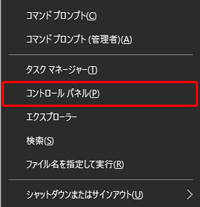 |
|---|---|
| 「Windows」キーと「X」キーを押し、表示された一覧から [コントロールパネル]→[ハードウェアとサウンド]→[デバイスとプリンタの表示] |
表示画面はWindows 10の例です。各OSによりメニューが異なります
- Windows 8:「Windows」キーと「X」キーを押し、表示された一覧から[コントロール パネル]→[ハードウェアとサウンド]→[デバイスとプリンタ]
- Windows 7:[スタートメニュー]→[デバイスとプリンタ]
- Windows Vista:[スタート]→[コントロールパネル]→[プリンタ]
- Windows XP:[スタート]→[プリンタとFAX]
プリンターのプロパティを選択
プリンターから[CubePDF]を右クリックで[プリンターのプロパティ]を選択します。
| プリンターのプロパティ | 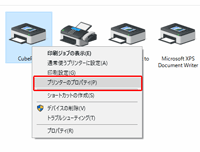 |
|---|---|
| [CubePDF]→[プリンターのプロパティ] |
デバイスの設定
[デバイスの設定]のタブの[アウトラインとしてダウンロードする下限のフォントサイズ]を0ptにします。
| デバイスの設定を開く | 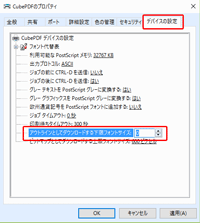 |
|---|---|
| [CubePDFのプロパティ]→[デバイスの設定] | |
| デバイス設定 | |
| [アウトラインとしてダウンロードする下限のフォントサイズ]:0pt |
詳細オプションの設定
プリンターから[CubePDF]を右クリックで[印刷設定]を選択します。
| 印刷設定 | 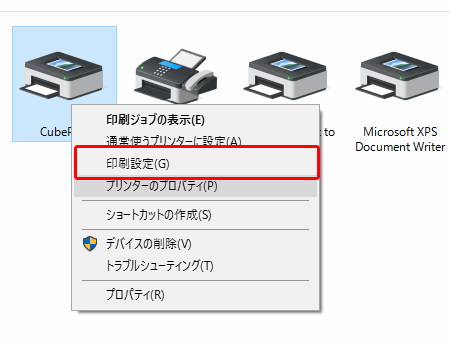 |
|---|---|
| [CubePDF]→[印刷設定] |
| 詳細設定 | 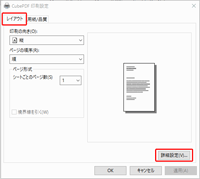 |
|---|---|
| [レイアウト]タブの[詳細設定]を選択します。 |
詳細設定を変更
| 印刷品質を変更 | 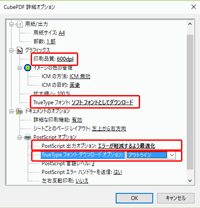 |
|---|---|
| [1200dpi]→[600dpi] | |
| フォントの設定 | |
| [TrueTypeフォント]→[ソフトフォントとしてダウンロード] | |
| PostScriptオプションの設定 | |
| [PostScript出力オプション]→[エラーが軽減するように最適化] | |
| アウトラインの設定 | |
| [TrueTypeフォントダウンロードオプション]→[アウトライン] |
デザイン制作も承っております。
ご入稿用データの作成・修正も承っております。デザイン制作の詳細については、
お電話(042-440-7531)もしくはメールフォームよりご連絡ください。


 営業日カレンダー
営業日カレンダー 名刺 カテゴリー
名刺 カテゴリー